Pada hari ini saya akan mempostingkan tentang " Mengubah Desktop Environment Kali Linux ", semoga bermanfaat bagi kita semua. Jangan Lupa komentar ya ..!
Meskipun
Kali Linux menggunakan Gnome untuk lingkungan desktop default, kami
menyadari bahwa tidak semua pengguna ingin menggunakan Gnome jadi
kami telah membuat mudah untuk mengubah ke WM yang Anda pilih. Untuk
membangun sendiri image Kali ISO Anda dengan kustom Desktop
Environment, mulai dengan mengikuti Live Build panduan Kustom Kali
ISO. Sebelum membangun ISO Anda, mengedit bagian terakhir dari
config/package-lists/kali.list.chroot.
Entri
yang berhubungan dengan lingkungan desktop pilihan Anda. Bagian ini
dimulai dengan komentar ini:
# Graphical
desktops depending on the architecture
#
# You can replace all the remaining lines with a list of the
# packages required to install your preferred graphical desktop
# or you can just comment everything except the packages of your
# preferred desktop.
#
# You can replace all the remaining lines with a list of the
# packages required to install your preferred graphical desktop
# or you can just comment everything except the packages of your
# preferred desktop.
Berikut Desktop
Environment untuk Kali Linux dan cara install pada terminal:

ketikkan pada terminal:
apt-get install
kali-defaults kali-root-login desktop-base kde-plasma-desktop
 ketikkan pada terminal:
ketikkan pada terminal:
apt-get install
gnome-core kali-defaults kali-root-login desktop-base

ketikkan pada terminal:
apt-get install
kali-defaults kali-root-login desktop-base lxde
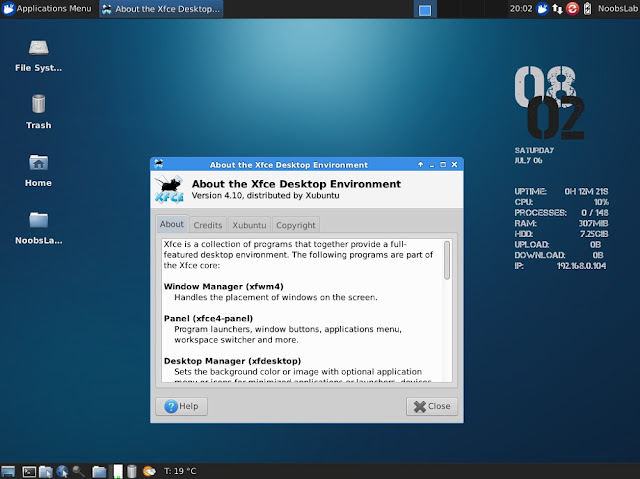
ketikkan pada terminal:
apt-get install
kali-defaults kali-root-login desktop-base xfce4 xfce4-places-plugin

ketikkan pada terminal:
apt-get install xorg
dmenu conky i3

ketikkan pada terminal:
/etc/apt/sources.list (Tambahkan “deb http://repo.mate-desktop.org/debian wheezy main")
apt-get update
apt-get install mate-archive-keyring
/etc/apt/sources.list (Tambahkan “deb http://repo.mate-desktop.org/debian wheezy main")
apt-get update
apt-get install mate-archive-keyring
apt-get xorg
mate-archive-keyring mate-core mate-desktop-environment



This post have 0 komentar
Atau juga bisa komentar disini !!
EmoticonEmoticon